win10蓝牙接收文件储存位置如何更改 win10怎样修改蓝牙接收文件的位置
更新时间:2024-03-06 16:29:19作者:run
在win10系统中,使用蓝牙接收文件时,默认保存位置可能不是我们想要的,这时就需要进行相应的设置修改,那么win10蓝牙接收文件储存位置如何更改呢?本文将为大家介绍win10怎样修改蓝牙接收文件的位置,让您可以轻松地将接收到的文件保存在指定的位置,提高工作效率和便利性。
win10蓝牙接收文件默认保存位置修改回来方法:
1、击“开始”图标——“设置”。
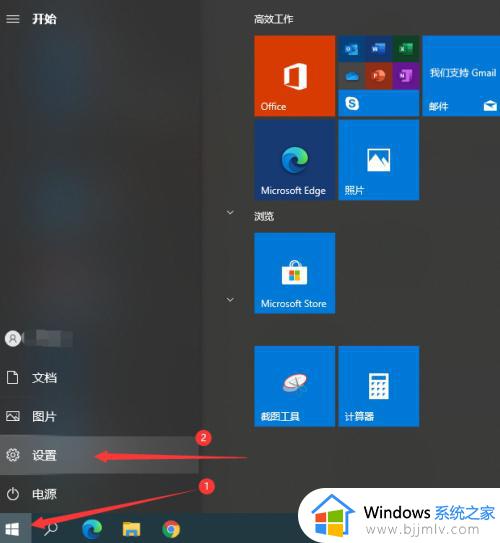
2、选择“系统”。
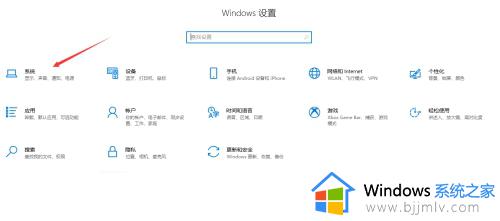
3、点击“体验共享”。
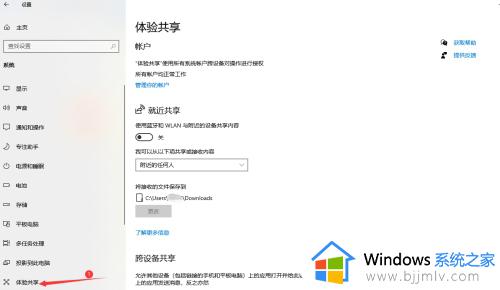
4、使用蓝牙和WLAN与附近的设备共享内容 ——打开,将接受的文件保存到 ——更改自己想改的位置即可。

以上就是win10怎样修改蓝牙接收文件的位置的全部内容,如果有不了解的用户就可以按照小编的方法来进行操作了,相信是可以帮助到一些新用户的。
win10蓝牙接收文件储存位置如何更改 win10怎样修改蓝牙接收文件的位置相关教程
- win10更改微信默认文件存储位置怎么操作 win10如何更改微信默认文件存储位置
- win10更改默认存储位置详细步骤 win10怎样更改默认存储位置
- win10更改休眠文件位置方法 win10怎么修改休眠文件位置
- win10怎么更改存储位置?win10改变存储位置设置方法
- win10回收站文件在哪个位置 win10回收站文件夹路径
- win10更改蓝牙设备名字怎么改 win10如何修改蓝牙设备名字
- windows10桌面文件夹路径怎么修改 windows10更改桌面文件存储位置设置方法
- win10更改桌面存储路径的方法 win10如何更改桌面位置路径
- win10如何更改电脑默认储存位置 win10系统默认存储位置怎么更改
- win10收藏夹在c盘什么位置 win10收藏夹文件在哪里
- win10如何看是否激活成功?怎么看win10是否激活状态
- win10怎么调语言设置 win10语言设置教程
- win10如何开启数据执行保护模式 win10怎么打开数据执行保护功能
- windows10怎么改文件属性 win10如何修改文件属性
- win10网络适配器驱动未检测到怎么办 win10未检测网络适配器的驱动程序处理方法
- win10的快速启动关闭设置方法 win10系统的快速启动怎么关闭
win10系统教程推荐
- 1 windows10怎么改名字 如何更改Windows10用户名
- 2 win10如何扩大c盘容量 win10怎么扩大c盘空间
- 3 windows10怎么改壁纸 更改win10桌面背景的步骤
- 4 win10显示扬声器未接入设备怎么办 win10电脑显示扬声器未接入处理方法
- 5 win10新建文件夹不见了怎么办 win10系统新建文件夹没有处理方法
- 6 windows10怎么不让电脑锁屏 win10系统如何彻底关掉自动锁屏
- 7 win10无线投屏搜索不到电视怎么办 win10无线投屏搜索不到电视如何处理
- 8 win10怎么备份磁盘的所有东西?win10如何备份磁盘文件数据
- 9 win10怎么把麦克风声音调大 win10如何把麦克风音量调大
- 10 win10看硬盘信息怎么查询 win10在哪里看硬盘信息
win10系统推荐